
After a long day of work, you finally sit down to relax with your Roku, only to find the sound and picture aren't matching up. Frustrating, right? Don't worry, this guide will help you identify the causes and fix the Roku-Audioverzögerung as quickly as possible.
Inhaltsverzeichnis
Warum Hat Mein Roku TV eine Audioverzögerung?
Wie bei der Behandlung anderer Angelegenheiten sollten Sie die häufigsten Ursachen für die Tonverzögerung Ihres Roku kennen, damit Sie schnell Schritte unternehmen können, um diese Krise zu lösen.
- Übermäßiger Cache
- Fehlerhafte Verbindung
- Langsame oder instabile Internetverbindung
- Veraltete Software
- Falsche Audioeinstellungen
Wie man Tonverzögerung auf dem Roku-Fernseher behebt
Now that you've got a better understanding of the causes, it's time to take action and fix the Roku TV audio out of sync issue on your Roku. Here are some easy troubleshooting steps you can follow to get everything back in perfect harmony.
Lösung 1. Starten Sie Ihren Roku neu
Eine einfache und effektive Lösung ist, Ihr Roku neu zu starten. Dies aktualisiert das System und kann kleinere Softwareprobleme beheben, die die Audioverzögerung auf Roku TV verursachen. Dazu ziehen Sie einfach den Stecker Ihres Roku, warten ein paar Minuten und stecken ihn wieder ein. Wenn Sie möchten, können Sie es auch über Ihre Roku-Fernbedienung in wenigen Schritten neu starten.
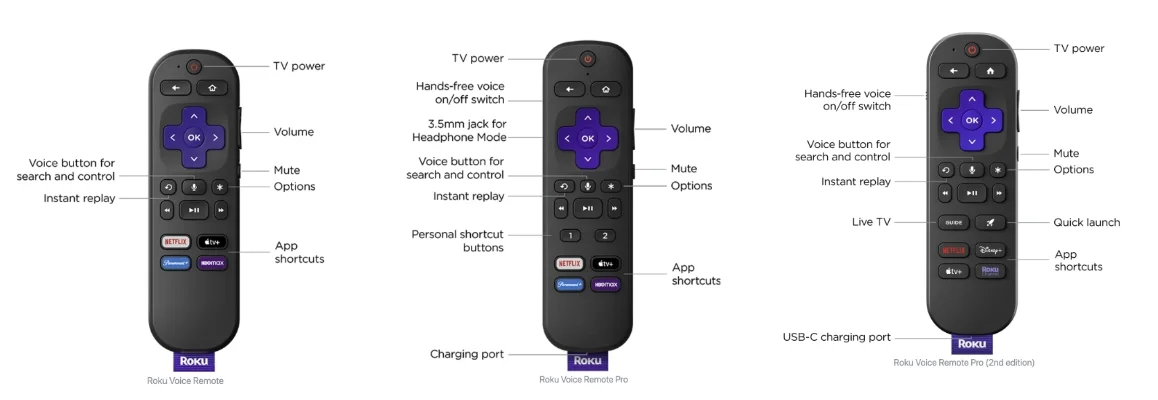
Schritt 1. Drücken Sie die Zuhause Drücken Sie die Taste auf der Fernbedienung, warten Sie ein paar Sekunden und drücken Sie die Zuhause . Drücken Sie die Taste fünfmal.
Schritt 2. Drücken Sie die Up Knopf einmal drücken > den Rewind Taste zweimal drücken > die Fast Forward Drücken Sie zweimal die Taste und warten Sie dann, bis Ihr Roku sich selbst neu startet.
Laden Sie die Fernbedienung für den Roku-Fernseher herunter
Tipps: Wenn Ihre Roku-Fernbedienung nicht funktioniert, können Sie eine kostenlose Roku-Fernbedienungs-App verwenden, um den Neustart mit einfacheren Schritten fortzusetzen.
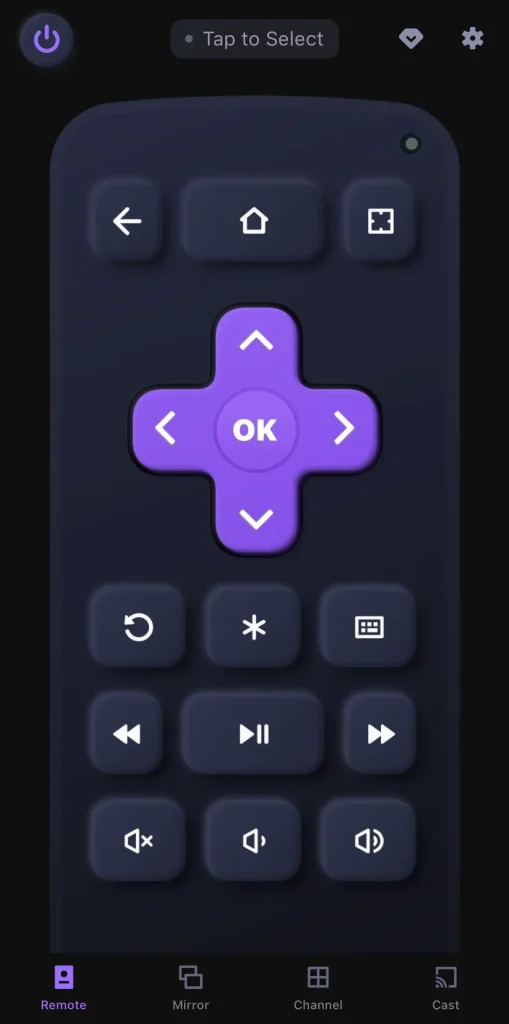
Nach einem einfachen Pairing-Prozess können Sie die Anwendung von BoostVision verwenden, um Ihr Roku neu zu starten, indem Sie zu Einstellungen > System > Systemneustart > Neustarten navigieren.
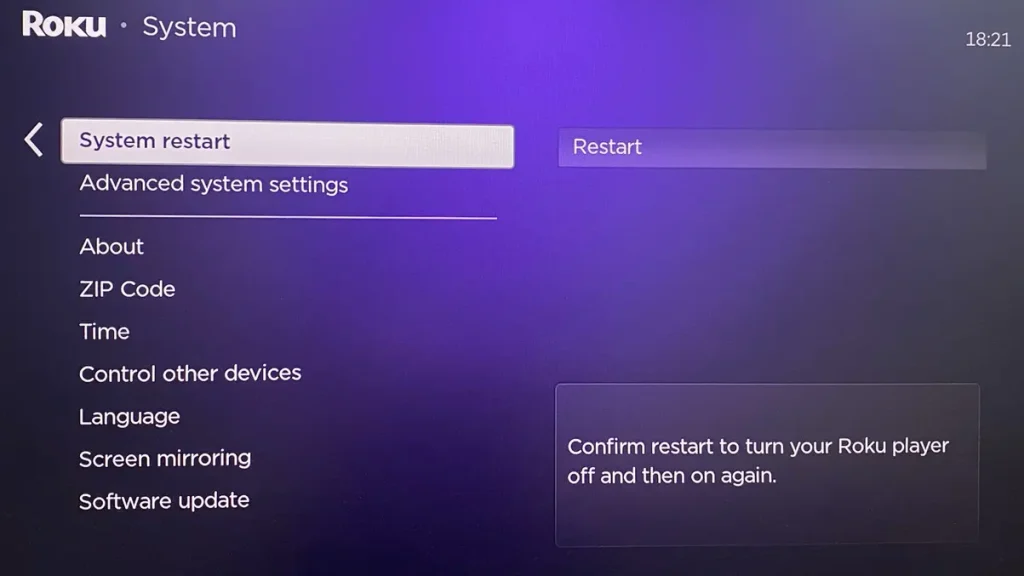
Lösung 2. Überprüfen Sie die Verbindungen zwischen den Geräten
If the audio delay Roku persists, it's time to check the connections between your devices. Make sure all cable, whether between your Roku TV, soundbar, or other audio equipment, are securely plugged in and in good condition. If any cables appear damaged or loose, either replace them or reinsert them firmly into the right ports.
Lösung 3. Passen Sie Audio- und Videoeinstellungen an
Along with checking your cables, it's also important to look at your network connection. A slow or unstable internet connection can cause sync issues. Try restarting your router or modem to see if that helps. For an even more stable connection, consider switching from Wi-Fi to a wired Ethernet connection to boost your internet speed.
Wie behebt man die Audioverzögerung auf Roku? Sie können versuchen, die Audio- und Bildeinstellungen Ihres Roku zurückzusetzen, falls diese falsch konfiguriert sind. Beachten Sie, dass diese Option nur bei älteren Roku-Modellen verfügbar ist. Zum Zurücksetzen navigieren Sie zu Start > Einstellungen > Audio > Audio-Modus > Stereo und stellen Sie dann den HDMI-Modus auf PCM-Stereo.
Bei Roku-Geräten, die ältere Versionen verwenden, können Sie auch die Stern-Taste (*) drücken, während Inhalte abgespielt werden. Wählen Sie dort Lautstärkemodus und stellen Sie ihn auf Aus, gehen Sie dann zu Audiopegel und schalten Sie auch diesen Aus. Diese Einstellungen können manchmal das Problem der Audioverzögerung verursachen.
Neben der Anpassung der Audioeinstellungen kann auch das Ändern der Videoeinstellungen helfen, die Audioverzögerung beim Roku Stick zu beheben. Obwohl Roku normalerweise die optimale Bitrate für Ihre Internetgeschwindigkeit automatisch auswählt, müssen Sie diese möglicherweise manuell anpassen, um eine bessere Synchronisierung zwischen Video und Audio zu erreichen. Um die Videoeinstellungen auf Ihrem Roku anzupassen, gehen Sie wie folgt vor:
How to fix Roku audio delay? At the same time, outdated software can potentially cause audio and video sync problems. The process of updating software can also refresh the Roku system to remove existing bugs, maybe the Roku TV audio out of sync. Here you can choose your Roku remote or a virtual remote to get help.
Wie behebt man die Audioverzögerung auf Roku TV? Wenn alle oben genannten Methoden nicht funktionieren, müssen Sie Ihr Roku zurücksetzen, wodurch alle Einstellungen und Daten auf Ihrem Roku gelöscht werden. Es ist daher ratsam, vor dem Zurücksetzen wichtige Dateien zu sichern.
Bitte geben Sie mir einen vollständigen Satz oder Absatz, den ich korrigieren und übersetzen kann. Einstellungen Seite > klicken Erweiterte Systemeinstellungen > wählen Fabrik zurücksetzen and follow the on-screen instructions. After the reset, check if the Roku audio out of sync issue has been resolved.
Lösung 4. Aktualisieren Sie Ihren Roku
Gleichzeitig kann veraltete Software potenziell Audio- und Videosynchronisierungsprobleme verursachen. Der Prozess der Softwareaktualisierung kann auch das Roku-System aktualisieren, um bestehende Fehler zu entfernen, vielleicht ist der Roku-Fernseher-Ton nicht synchron. Hier können Sie wählen, ob Sie Ihre Roku-Fernbedienung oder eine virtuelle Fernbedienung verwenden möchten, um Hilfe zu erhalten.
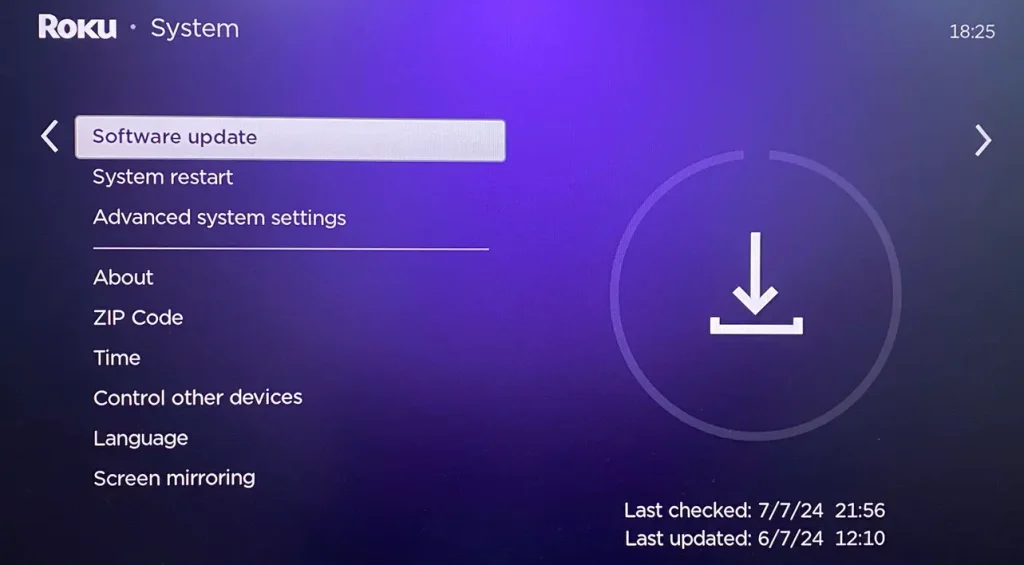
Schritt 1. Drücken Sie die Zuhause Schaltfläche zu der Zuhause Bildschirm und dann erreichen die Einstellungen Seite.
Schritt 2. Click System > scrollen Sie nach unten, um die Systemaktualisierung Option > Check now. Wenn ein Update verfügbar ist, folgen Sie den Anweisungen auf dem Bildschirm, um es herunterzuladen.
Lösung 5. Setzen Sie Ihren Roku zurück
Sobald alle oben genannten Methoden für Sie nicht funktionieren, müssen Sie Setzen Sie Ihren Roku zurück. and this will erase all settings and data on your Roku, so you'd better back up your important files before resetting.
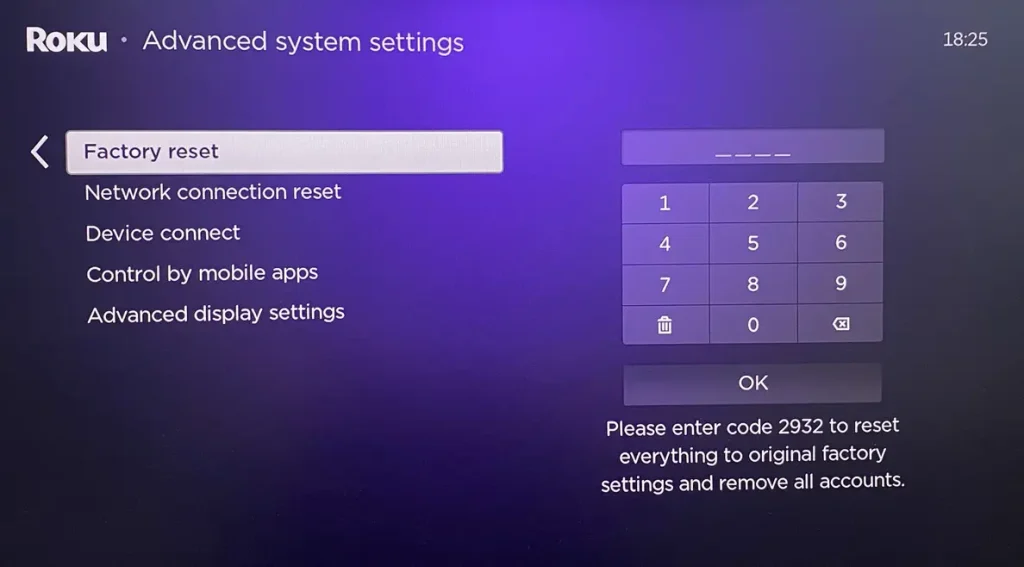
Bitte geben Sie mir einen vollständigen Satz oder Absatz, den ich korrigieren und übersetzen kann. Einstellungen Seite > klicken Erweiterte Systemeinstellungen > wählen Fabrik zurücksetzen und folgen Sie den Anweisungen auf dem Bildschirm.
Letzter Gedanke
It's certainly frustrating that your Roku audio out of sync, but the fixes are easy to conduct, right? Therefore, once you encounter this Roku sound delay issue, you can handle these solutions in the passage to fix it with patience. If none of the above fixes work, you are allowed to contact Roku Kundensupport Weitere Hilfe.
Roku Audio Delay FAQ
F: Wie den Audioverzug auf Roku beheben?
- Starten Sie Ihren Roku neu von der Einstellungen page > System > Systemneustart.
- Überprüfen Sie die Verbindungen zwischen Geräten, wie Ihrem Roku-Fernseher, der Soundbar und der Netzwerkverbindung.
- Passen Sie die Audio- und Videoeinstellungen an. (Roku mit älteren Versionen)
- Aktualisieren Sie Ihre Roku-Geräte von der Einstellungen page > Systemaktualisierung Option > Check now.
- Setzen Sie Ihren Roku zurück von der Einstellungen page > Erweiterte Systemeinstellungen > Fabrik zurücksetzen und folgen Sie den Anweisungen auf dem Bildschirm.
- Kontaktieren Sie den Roku-Kundensupport für weitere Unterstützung.
F: Wie passe ich den Ton auf meinem Roku-Fernseher an?
Du benötigst eine Fernbedienung, um Hilfe zu bekommen.
- Drücken Star* Taste auf der Fernbedienung während der Wiedergabe von Inhalten.
- Erreichen Sie die Ton-Einstellungen oder Lautstärkemodi und drücken OK . Um das Menü zu öffnen.
- Wählen Sie einen gewünschten Soundmodus aus.








